IClapper: pljeskati za kontrolu iTunesa ili pokrenuti bilo koju radnju u Mac OS X
Mi pregledani faceMe prošli tjedan, izvrsna aplikacija koja je pokrenula akcije na vašem Macu kad je otkrila da netko sjedi ispred njega. Lepršava (puna pregled) je slična aplikacija jer i ona uzima vizualne znakove s web kamere i omogućuje vam kontrolu nad iTunesom, Spotifyom itd. iClapper je aplikacija za Mac, ograničena na određeno vrijeme, koja uzima audio tragove i koristi ih za pokretanje radnji. Ovi audio tragovi su jednostavne sekvence pljeskanja, a koliko puta pljeskate govori iClapperu koju će akciju pokrenuti. Prema zadanim postavkama, aplikacija sadrži unaprijed dodane radnje za pokretanje iTunesa, reprodukciju / pauziranje, preskakanje do sljedeće pjesme i pokretanje čuvara zaslona. Možete dodati dodatne radnje putem AppleScript-a i snimiti prilagođene sekvence klapanja. Nativno, aplikacija prepoznaje jednu, dvostruku i tri klape.
Prvo morate kalibrirati iClapper iz njegovih postavki. Aplikacija vas traži da snimite „model claps“ koji su snimci vaših clapova. Aplikacija ih koristi za referencu kako zvuči vaš pljesak i ako je to zapravo pljesak. Da biste snimili klape modela, idite na postavke iClapera i u
Kalibriranje kliknite znak plus ispod Model Frekvencije klapanja. Kad iClapper 'čuje' pljesak, pita vas je li to pljeskali. Ako jeste, potvrdite i vaš će prvi pljesak modela biti spremljen. Ako aplikacija ne čuje ništa, posjetite stranicu Ulazni uređaj kako biste vidjeli je li odabran ispravan uređaj i reagira li na njega. Kvaliteta snimanja i odgovor aplikacije na te pljeskove ovise o tri varijable; razina buke u sobi, glasnost vašeg pljeskanja i sličnost jednog pljeska s drugim.
Ove tri varijable, poznate kao Parametri prepoznavanja, može se podesiti pomoću tri klizača u Kalibriranje kartica. Postavke zadanih postavki savršeno su funkcionirale s našim testovima, ali možda će im trebati podešavanje ovisno o vrsti ulaznog uređaja koji koristite i njegovoj osjetljivosti.
Nakon što ste kalibrirali svoje pljeskavice, idite na prvu karticu s postavkama akcije, i pogledajte što su klape trenutno postavile za pokretanje. Da biste dodali novi niz slijeganja, kliknite znak plus i snimite ga. Da biste zabilježili neku drugu radnju od one navedene, povucite Radnja padajućeg izbornika, odaberite Dodaj novu radnju ..., unesite AppleScript i kliknite Uštedjeti.

Jednostavni AppleScript za pokretanje aplikacije je sljedeći:
reći aplikaciju "Ime aplikacije" pokrenuti kraj Tell
Svaki put kada vaš iClapper čuje pljeskanje, odgovara odgovarajućim brojem zvukova, a zatim aktivira radnju. Omogućuje Growl obavijesti i značajnu kontrolu nad tim obavijestima iz postavki.

Ipak, nekoliko stvari koje biste trebali znati. iClapper može prepoznati zvukove koji zapravo nisu pljeskavice. Ti zvukovi mogu biti postavljanje boce s vodom na radni stol, ili podizanje i stavljanje miša prejako. Također biste trebali razmotriti ograničenje upotrebe aplikacije kada ste sami. Ako ga javno upotrebljavate, uz smetnje od buke, učinit će vas neslavnim pljeskom za vaš Mac. Ovo tuče lagane pljeskavice koje su ljudi imali u 70-ima velikim metakom. iClapper također dodaje ikonu na traci izbornika za pristup svojim postavkama ili napuštanje aplikacije.
Ažuriraj: iClapper sada ima Pro verziju dostupnu u App Storeu
Nabavite iClapper iz Mac App Store-a
Nabavite iClapper iz Mac App Pro Store
traži
Najnoviji Postovi
Dobar snimač zaslona: Alat za snimanje zaslona s snimanjem klika mišem [Mac]
Pronaći na pola puta pristojan alat za ekranizaciju dovoljno je tež...
Organizirajte i pratite kataloge filmova, glazbe i knjiga s programom Booxter
Pojednostavljivanje stavki poput e-knjiga, filmova i glazbe postat ...
Imgup: Učitajte bilo koju sliku ili snimku zaslona kako biste se prikazali iz trake izbornika [Mac]
Imugr je popularna usluga dijeljenja slika koju široko preferiraju ...

![Dobar snimač zaslona: Alat za snimanje zaslona s snimanjem klika mišem [Mac]](/f/7eab20169b0f82e087954ded16aac095.png?width=680&height=100)
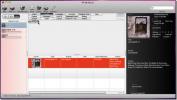
![Imgup: Učitajte bilo koju sliku ili snimku zaslona kako biste se prikazali iz trake izbornika [Mac]](/f/5c37d6d3372262ace98c80c3f3ad6f5e.png?width=680&height=100)